Bu, en büyük kripto para borsası Binance tarafından geliştirilmiştir ve merkeziyetsiz finanslara erişim için en yüksek konfor ve hızlı erişim sağlamak amacıyla resmi uygulamasına entegre edilmiştir. BNB madeni parası temelde Binance ekosisteminin yerel tokeni olduğundan, bu cüzdanın kullanılması, onun sahipleri için önerilmektedir.
Web3 Wallet, farklı blockchain ağları arasında dijital varlıkları güvenli bir şekilde değiştirme, ek gelir elde etme ve çok sayıda üçüncü taraf dApp ile etkileşimde bulunma imkanı sunar.
Binance borsasından cüzdan, dağıtık hesaplama (MPC) teknolojisi üzerinde çalışmaktadır. Onun oluşturulması sürecinde geleneksel seed ifadesi kullanılmamaktadır. Bunun yerine, erişim anahtarını oluşturan üç ayrı parça oluşturulmaktadır:
- İlk parçanın saklanmasından borsa kendisi sorumludur;
- İkinci parça, kullanıcının mobil cihazında doğrudan saklanır;
- Üçüncü parça, kullanıcı tarafından oluşturulan bir şifreyle şifrelenir ve bulut depolama alanında veya QR kodu formatında saklanır.
Binance Web3 Wallet 2023 yılında kullanıma girdi ve şu anda aktif olarak geliştiriliyor ve güncelleniyor. Geliştiriciler, cüzdanın yeteneklerini genişletmek için ileride daha fazla blok zinciri entegre etmeyi planlıyorlar.
Binance Web3 Wallet'ın Artıları ve Eksileri
Binance borsasından Web3 Wallet'ın başlıca avantajları şunlardır:
- Güvenlik. Cüzdana entegre edilmiş ileri düzey koruma araçları bulunmaktadır; özellikle hatalı adreslerin tanınması ve potansiyel olarak tehlikeli akıllı sözleşmelerin tespit edilmesi. İşlem gerçekleştirilirken, sistem kullanıcıyı belirli bir token veya blok zinciri ağının güvenliğe tehdit oluşturduğuna dair bilgilendirecektir;
- Basitlik. Binance uygulamasında cüzdan oluşturmak için sadece birkaç tıklama yeterli. Kullanıcının seed ifadesini veya özel anahtarlarını koruması gerekmeyecek - her şey otomatikleştirildi;
- Стейкинг. Kullanıcılar, blok zincirinin çalışmasını desteklemek için ödül olarak pasif gelir elde etmek amacıyla BNB veya diğer kripto varlıklarını dondurabilirler.
Kripto para endüstrisinin lideri tarafından geliştirilen cüzdana rağmen, bazı dezavantajları bulunmaktadır. Bunlardan biri, Web3 Wallet'in Binance uygulaması hesabına bağlanmasından dolayı anonimlik eksikliği. Kayıtlı olmayan kullanıcılar ve kimlik doğrulama (KYC) sürecinden geçmeyenler bu cüzdanı kullanamaz. Ayrıca, tüm işlemler AML kontrolünden geçmektedir, bu sebeple borsa, 'kirli' adreslerle bağlantısı tespit edilirse varlıkları dondurabilir.
Binance Web3 Cüzdanı nasıl oluşturulur
Binance uygulamasına entegre olduğu için ek bir üçüncü taraf istemcisi indirmenize gerek yok. İşleme başlamak için 'Cüzdan' bölümüne gidin, ardından 'Web3' sekmesine tıklayın ve 'Cüzdan Oluştur' butonuna basın. Bunun ardından cüzdan kullanıma hazır olacak, ancak varlık kaybını önlemek için bir yedekleme oluşturmanız gerekmektedir.
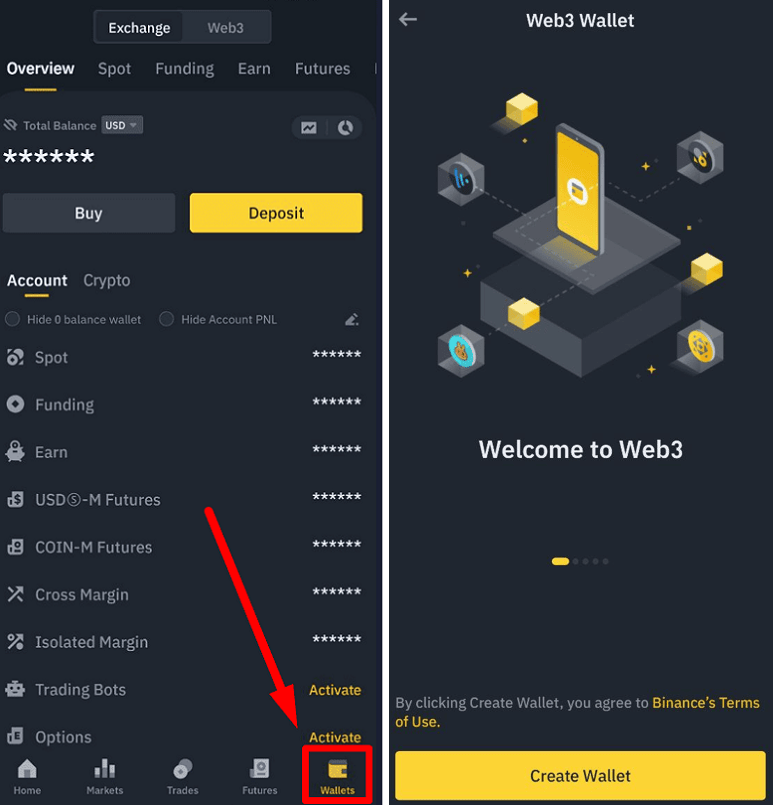
Binance Web3 Wallet'ta yedek nasıl oluşturulur
Yedeklemeyi iki şekilde oluşturabilirsiniz: bulut depolama kullanarak veya QR kodu aracılığıyla.
Bulut depolama üzerinden yedekleme
1. Web3 cüzdanının ana menüsünde 'Şimdi Yedekle' seçeneğini seçin.
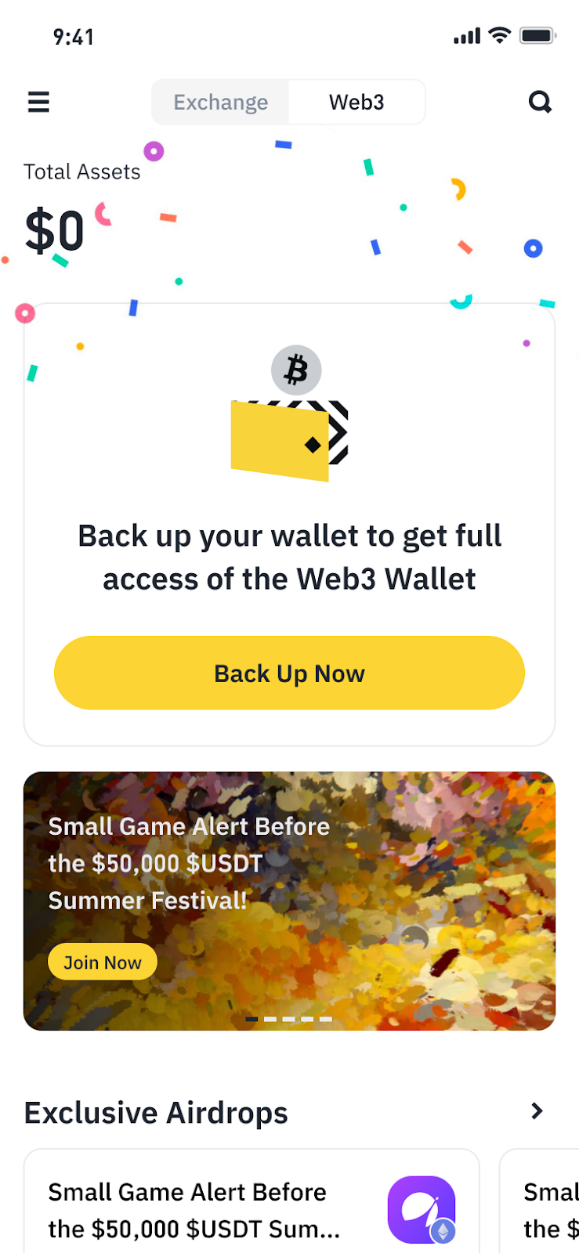
2. Açılan pencerede 'iCloud'dan Yedekleme' yolunu seçin. Eğer bir Apple cihazı kullanıyorsanız, öncelikle bulut depolama alanına giriş yapmalı ve Binance uygulamasına iCloud'da veri depolama erişimi vermelisiniz. Eğer bir Android cihaz kullanıyorsanız, Google hesabınıza geçmeli ve Binance uygulamasına Google Drive'a erişim izni vermelisiniz.
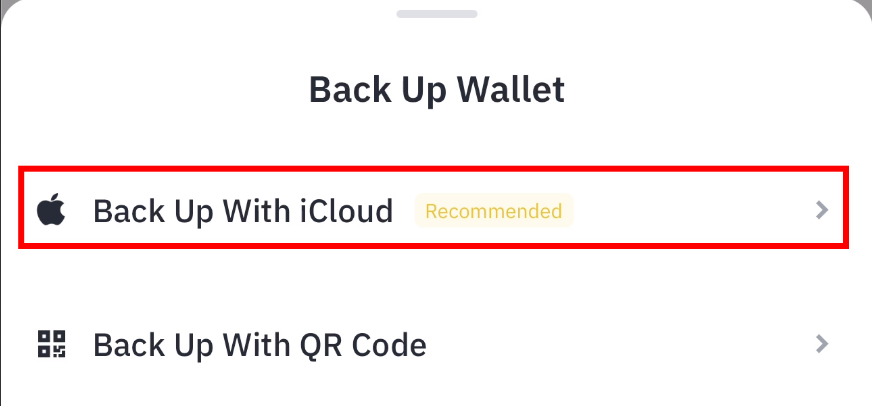
3. Kurtarma amacıyla cüzdana erişimi geri almanız gerektiğinde kullanacağınız şifreyi belirleyin ve "Devam Et" butonuna tıklayın. Bu şifreyi kimseyle paylaşmayın ve güvenli bir yerde saklayın, aksi takdirde yedekleme erişimini geri almak ve cüzdana erişmek mümkün olmayacaktır.
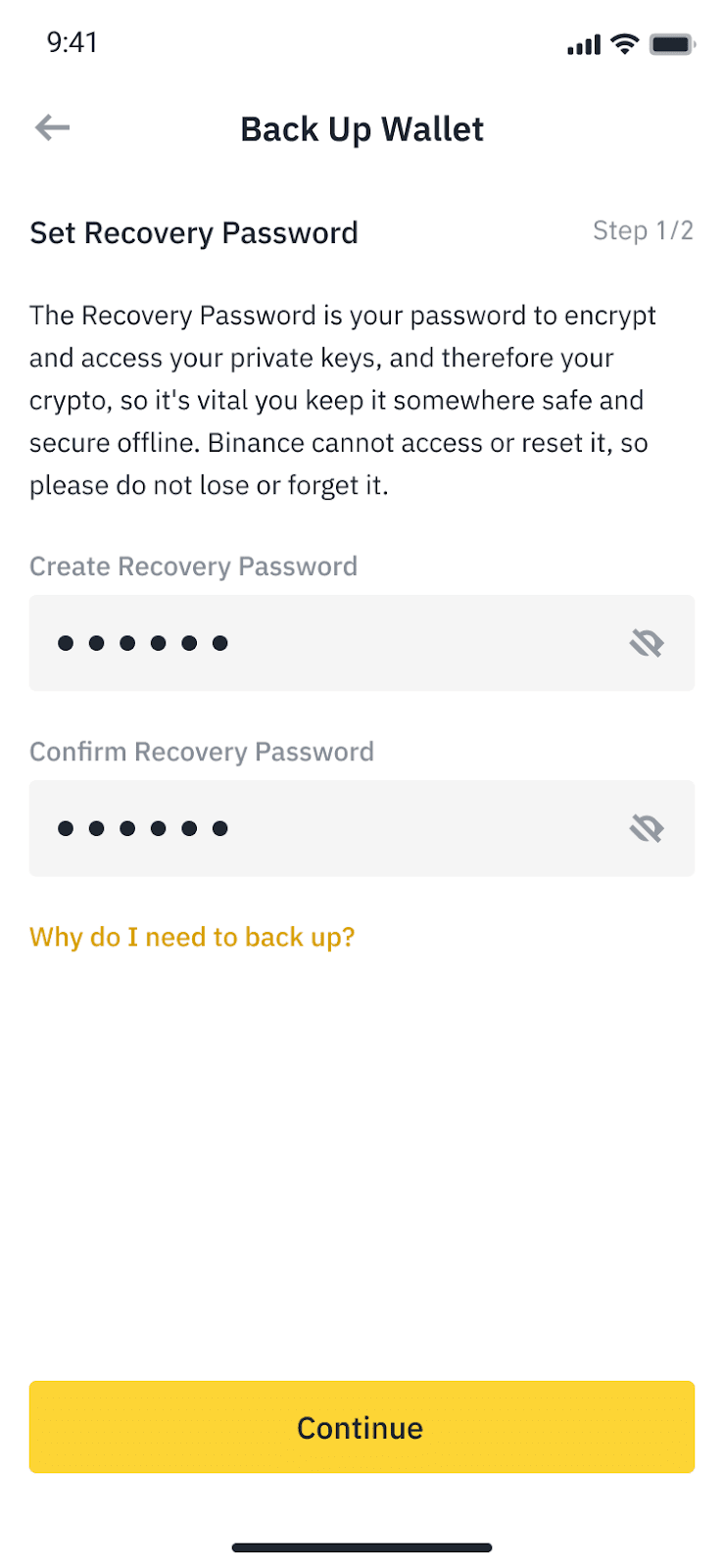
4. Bir sonraki pencerede güvenlik ipuçlarının yanındaki kutucukları işaretleyin, onlarla ilgili bilgilendirmeyi onayladıktan sonra "Devam Et" butonuna tıklayın.
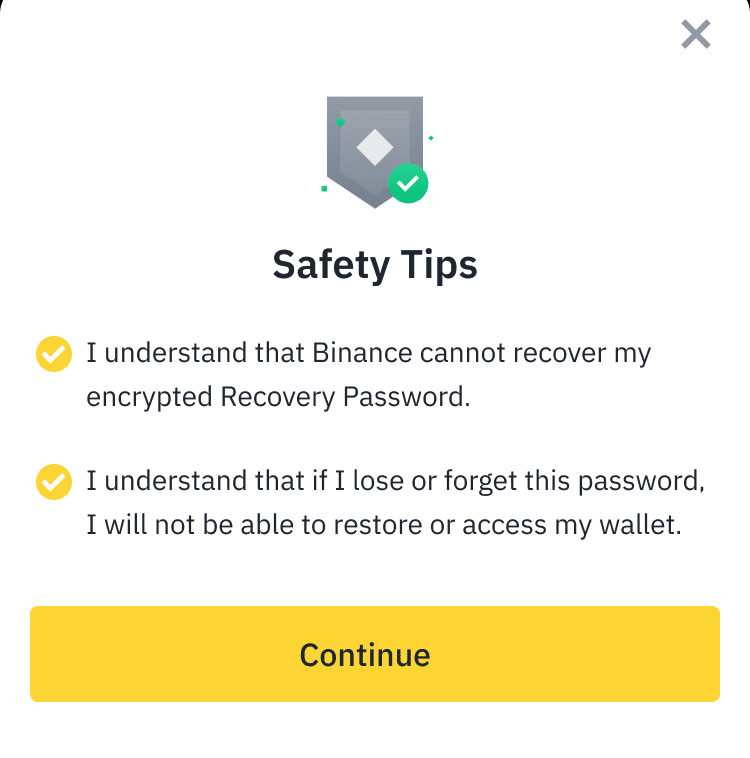
5. Tekrar "Yedekleme" butonuna basın. Bu işlemden sonra iCloud'a yedekleme erişim anahtarının şifrelenmiş bir parçası eklenecektir. Tamam.
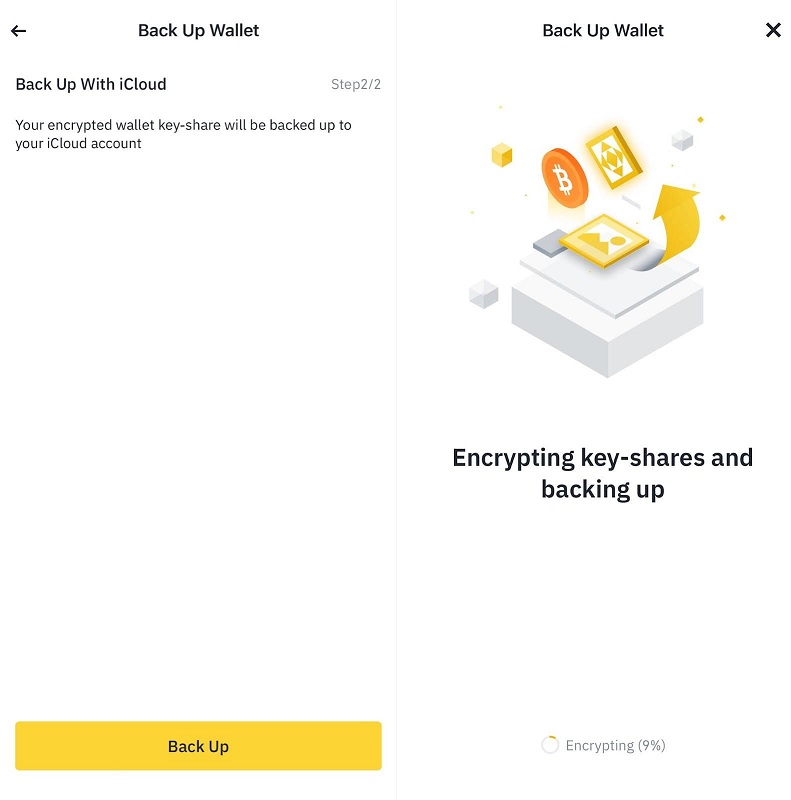
QR kod ile yedekleme
1. Önceki talimatlardaki tüm adımları tekrar edin, yedekleme yöntemlerinin göründüğü pencerede 'QR kodu ile yedekleme' seçeneğini seçin.
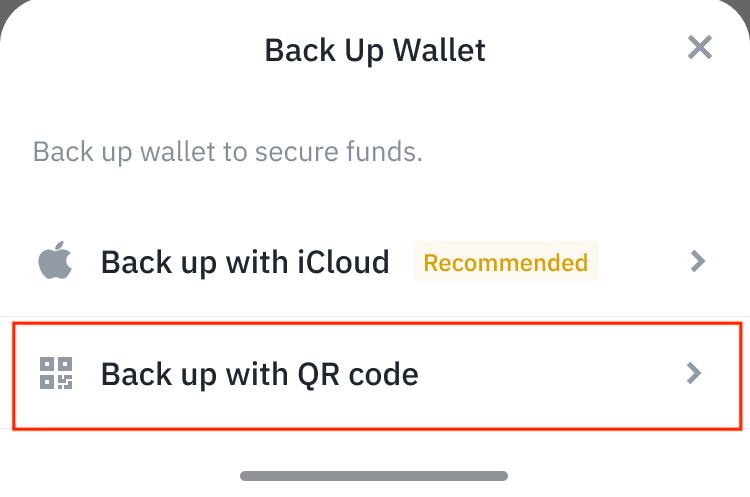
2. Cüzdana erişimi yeniden sağlamak için bir parola belirleyin. Güvenli bir şekilde sakladığınızdan emin olun. Sonra «Devam Et» butonuna tıklayın.
3. Sistemin ipuçlarını izleyin (önceki talimata benzer) ve yedekleme işleminin tamamlanmasını bekleyin. Başarıyla tamamlandıktan sonra ekranda bir QR kodu belirecektir. "Görüntüyü Kaydet" butonuna tıklayın, ardından "Devam Et" butonuna tıklayın.
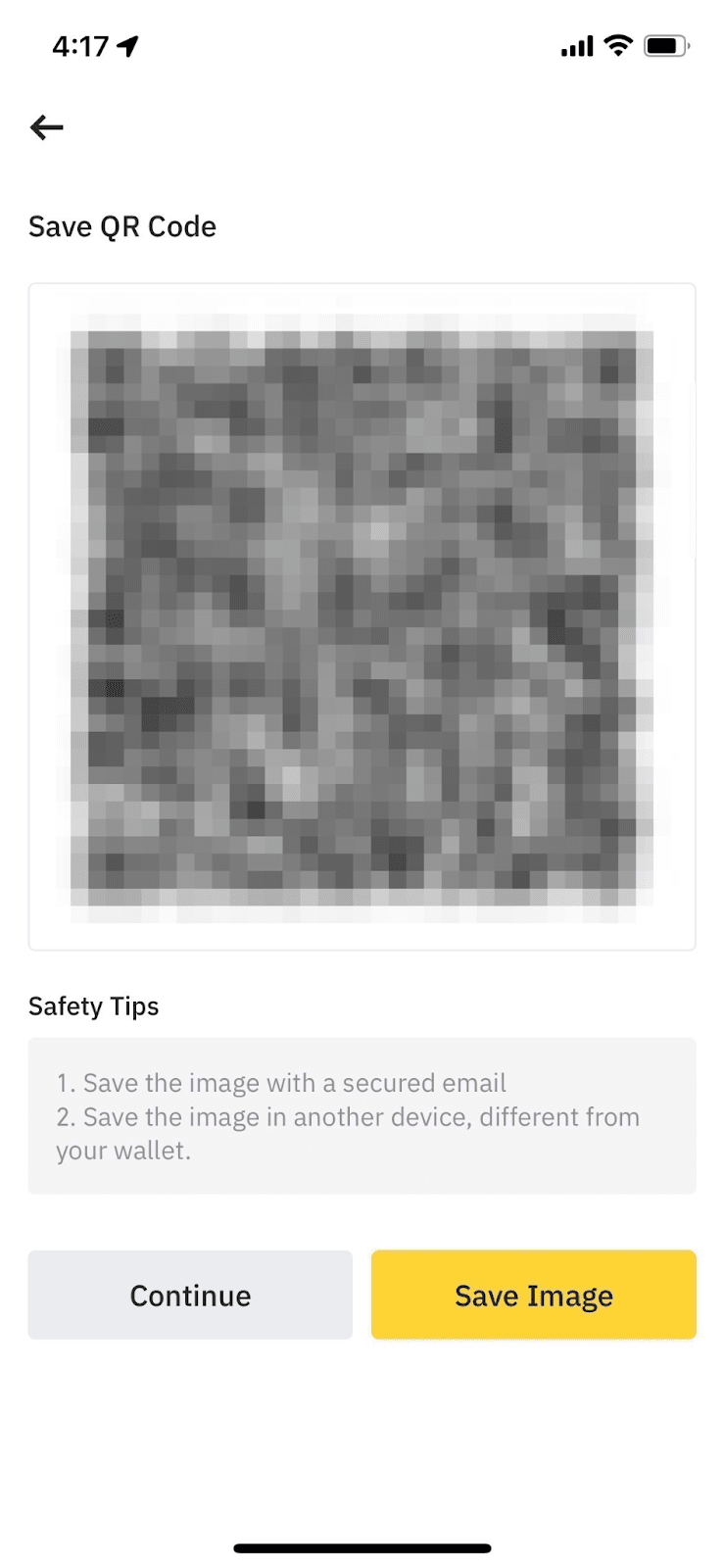
4. Uygulama oluşturulan yedeği onaylamanızı isteyecek. Bunun için açılan pencerede "Devam Et" düğmesine basmalı, QR kodu ile resmi taramalı ve daha önce belirlediğiniz şifreyi girmelisiniz. Tamam.
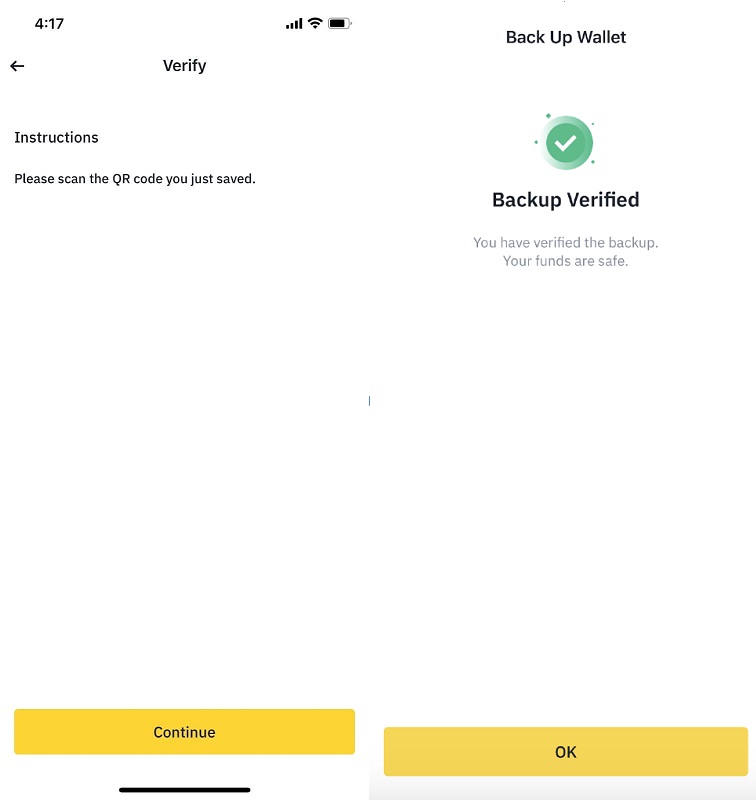
Binance Web3 Wallet'a nasıl para yatırılır
Tokens'ı başka bir cüzdanınızdan, borsadan aktarmak veya üçüncü şahıstan transfer almak için iki işlem yapmanız gerekir.
1. Cüzdanın ana penceresinde «Al» butonuna tıklayın ve alma yöntemini belirtin.
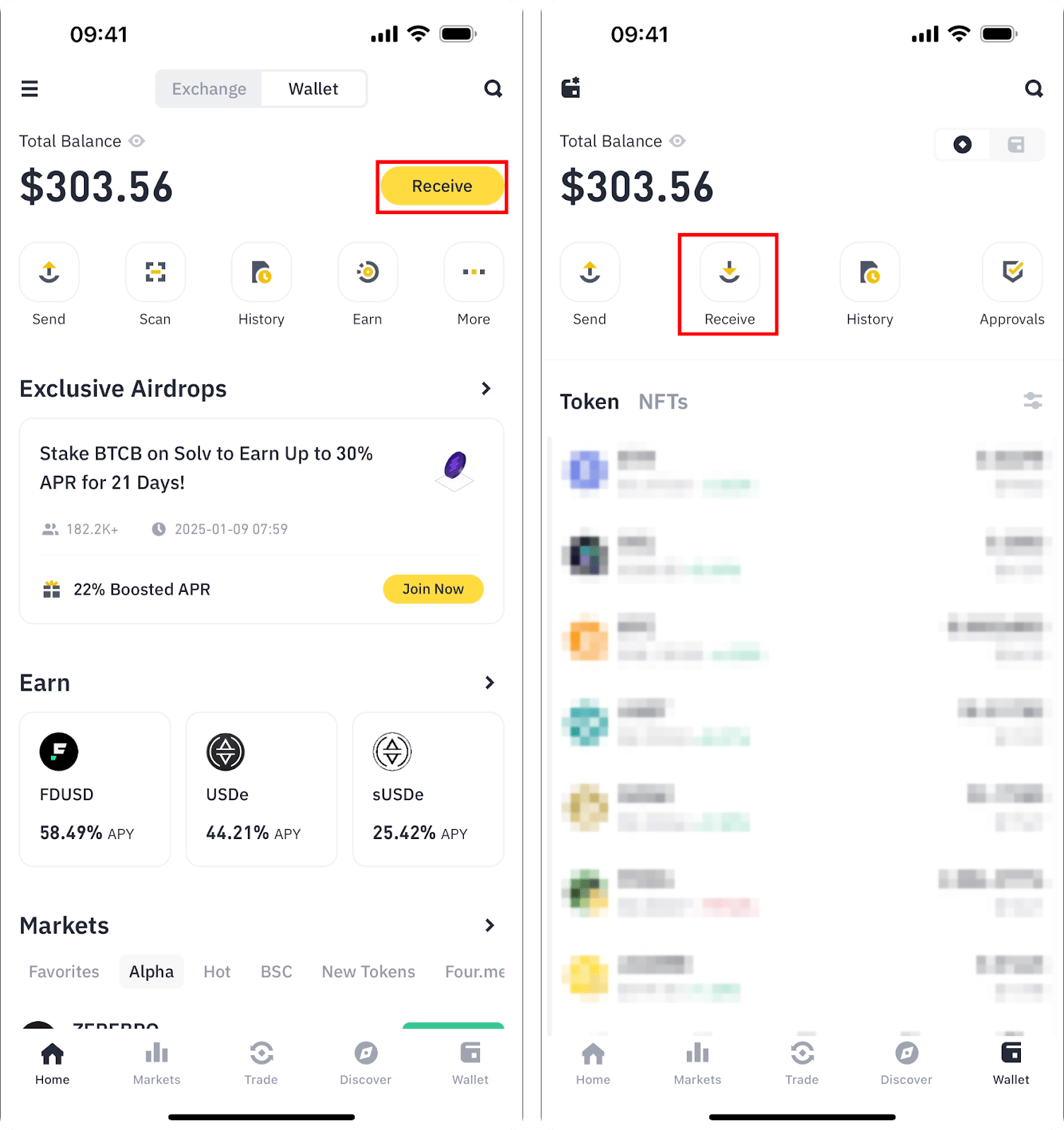
2. Eğer «Adrese al» seçeneğini seçerseniz, önünüzdeki tüm adreslerinizin bir listesi görüntülenecek — para transfer etmek istediğiniz adresi kopyalayın. Bir başkasıyla adresi paylaşmak için «Paylaş» seçeneğini seçin. Varlık kaybını önlemek için adresin ağını kontrol edin.
Binance Web3 Cüzdanı ile kripto para nasıl gönderilir
1. Cüzdanın ana penceresinde «Gönder» seçeneğini seçin. Ayrıca, herhangi bir varlığınıza tıklayıp «Gönder» butonuna basabilirsiniz.
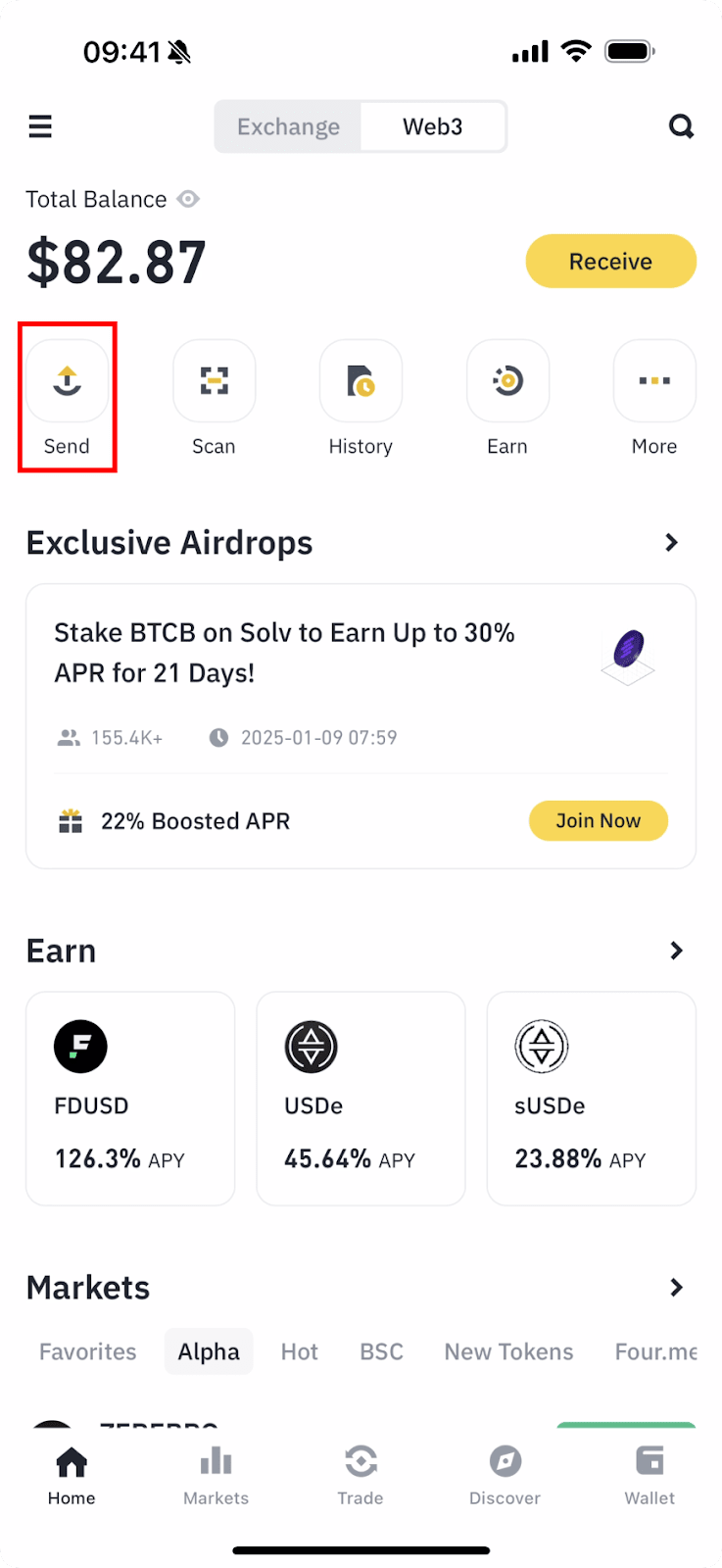
2. Eğer birden fazla gönderim adresiniz varsa, iletilmesi gereken tokene sahip olanı seçin, ardından "Onayla" butonuna tıklayın.
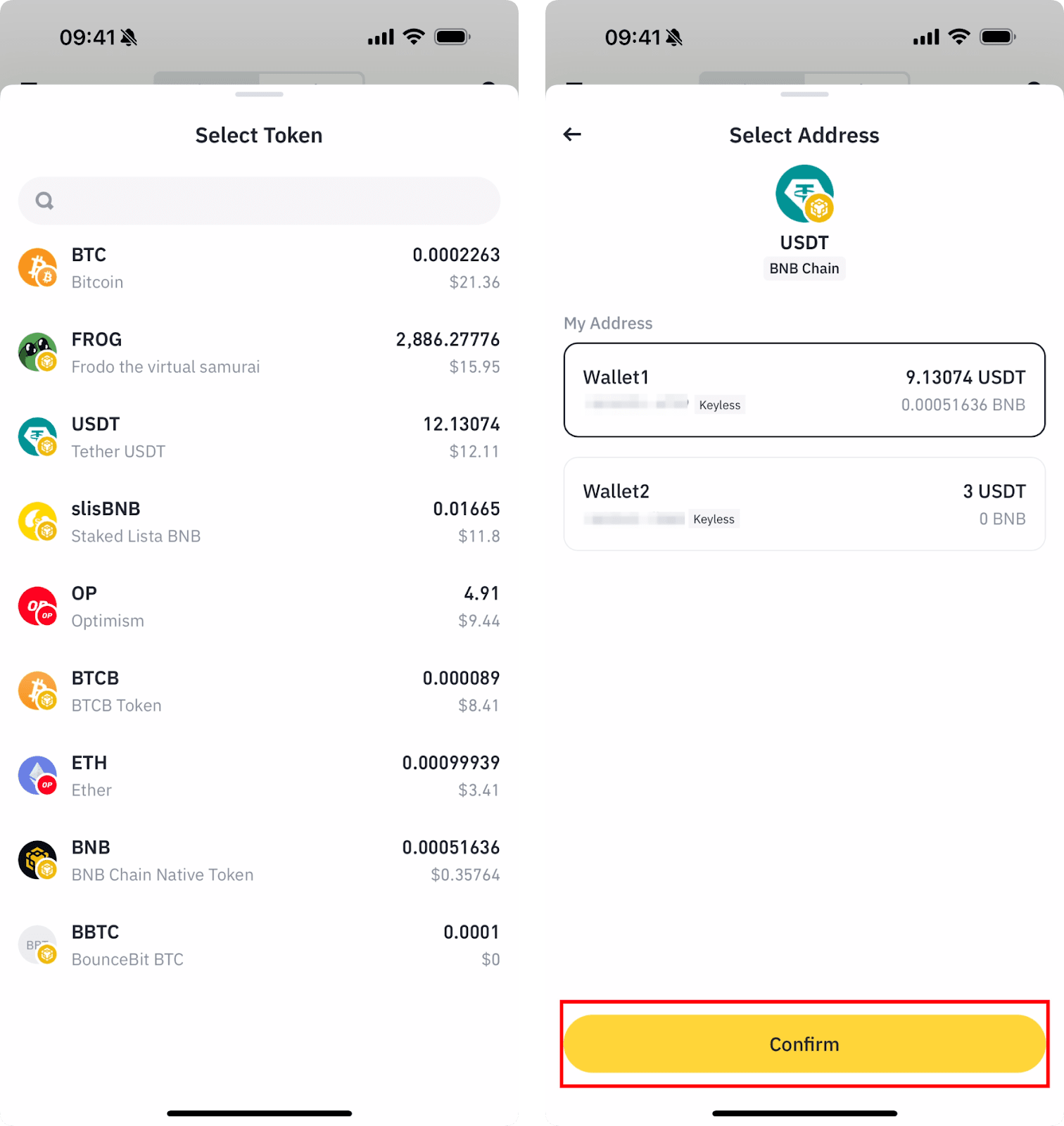
3. Göndermek istediğiniz miktarı ve alıcının cüzdan adresini belirtin, ardından "Devam Et" butonuna tıklayın.
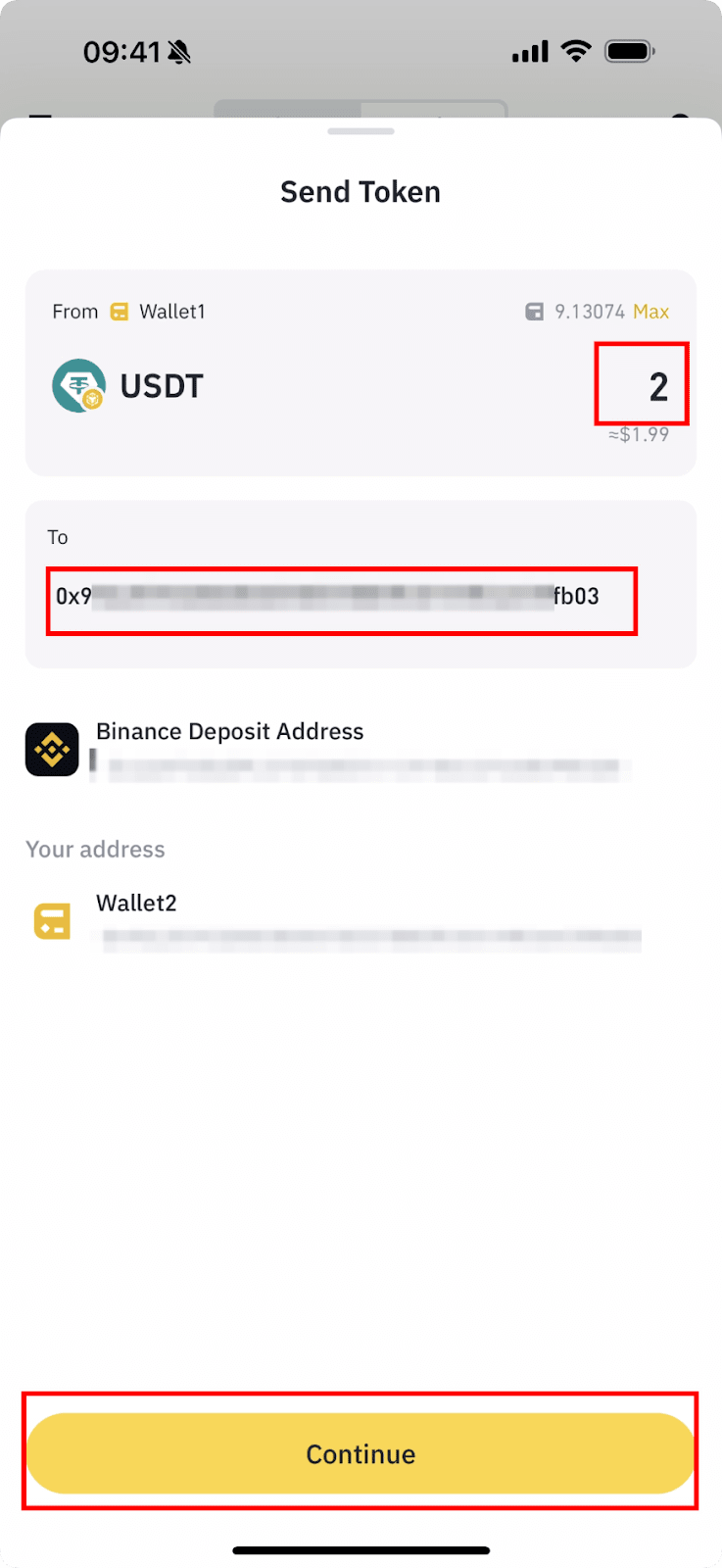
4. Eğer göndermek istediğiniz kripto para adresi yüksek riskli bir adrese aitse, ekranda uygun bir uyarı belirecektir. Gönderimi durdurmak için "İptal" butonuna veya işlemi devam ettirmek için "Onayla" butonuna basabilirsiniz. Bu durumda, tüm transfer riskleri sizin üzerinize olacaktır.
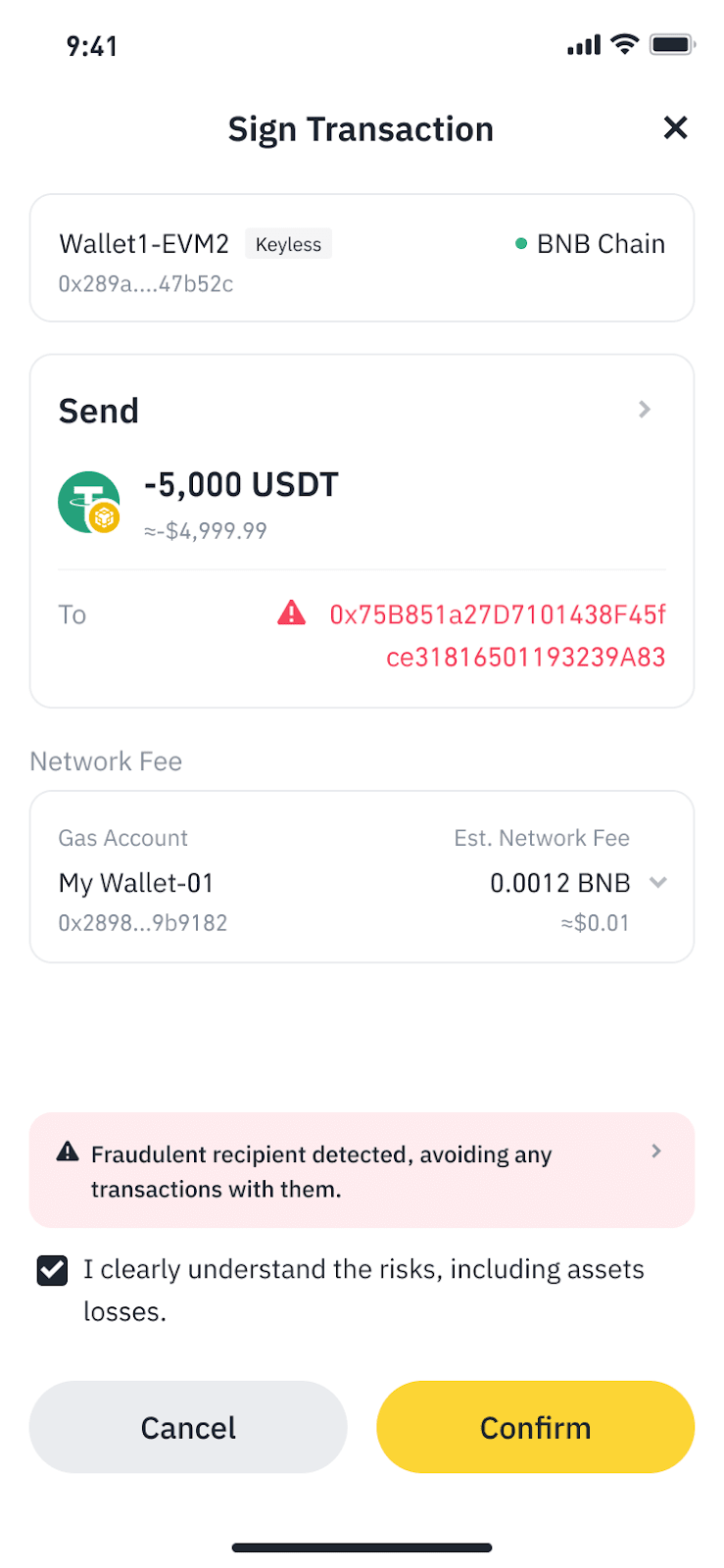
5. Sonraki pencerede, gönderim ve transfer ücreti onayı açılacaktır. Cüzdan bakiyenizde gaz ücretini ödemek için yeterli bakiye olmalıdır. Her şey yolundaysa, "Onayla" düğmesine tıklayın. Sonrasında sadece işlemin tamamlanmasını beklemek kalacaktır.




